Болесни од иТунеса? Пробајте Фообар2000 као алтернативу
Ако вам није досадно да користите иТунес за управљање вашиммузичке колекције, испробајте бесплатни и лагани музички плејер Фообар2000. Потпуно је прилагодљив компонентама додатка. Учитава се брже од иТунес-а и осветљава системске ресурсе.
Прво преузмите и инсталирајте најновију верзију система ВиндовсФообар2000. Подржава КСП СП2, Виста, Виндовс 7, Сервер 2003 и Сервер 2008 - И ја сам успео да га успешно користим на Виндовс 8. Изаберите компоненте које желите да инсталирате ... овде радим потпуну инсталацију.
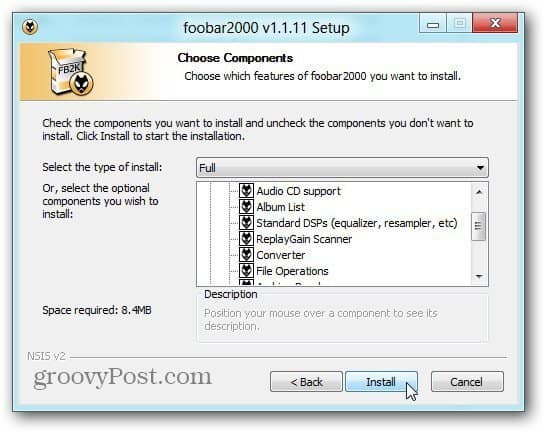
Инсталира се брзо и када буде спремно, видећете Брзо постављање изгледа.
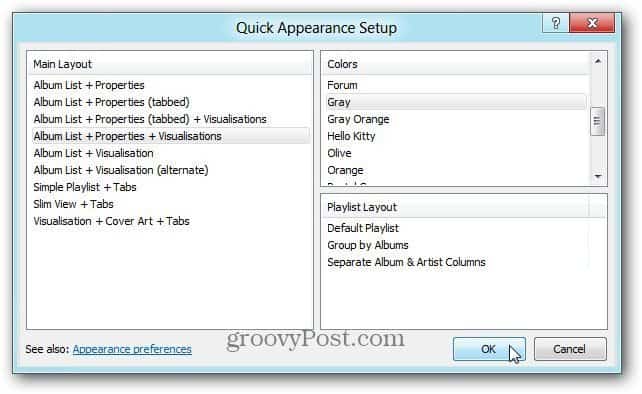
Изаберите било коју комбинацију која вам се допада. Можете померити екран за подешавање брзог изгледа и видети како ће играч изгледати. Не брините ако вам се не свиђа неки од изгледова, скините то касније.
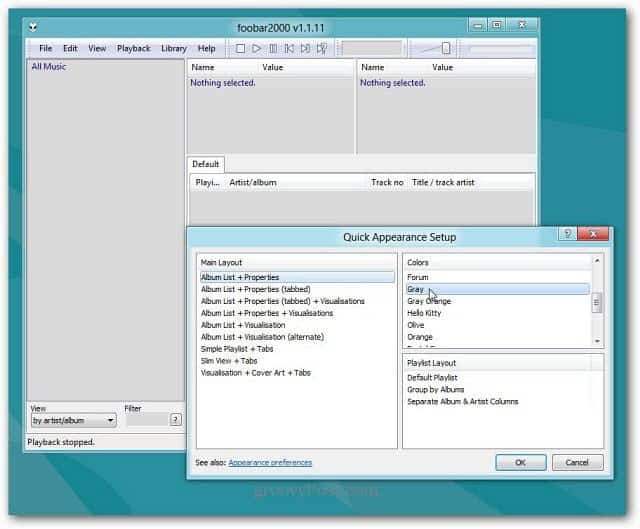
Сада додајте музичку колекцију. Кликните на Датотека >> Подешавања затим изаберите Медиа Либрари. У оквиру Музичке фасцикле додајте или било коју музику на путу. Или уклоните задане стазе ако се музика налази негде другде.
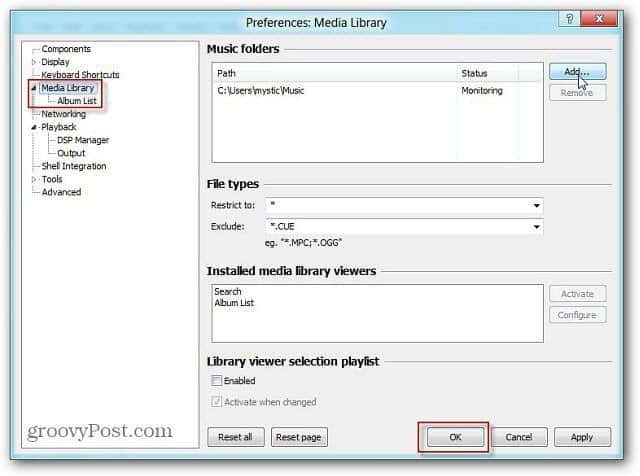
На пример, овде инсталирам своју колекцију ЦД-ова које сам снимио у ФЛАЦ датотеке са свог кућног сервера. Али где год да се ваша музика налази, изаберите одговарајућу фасциклу.
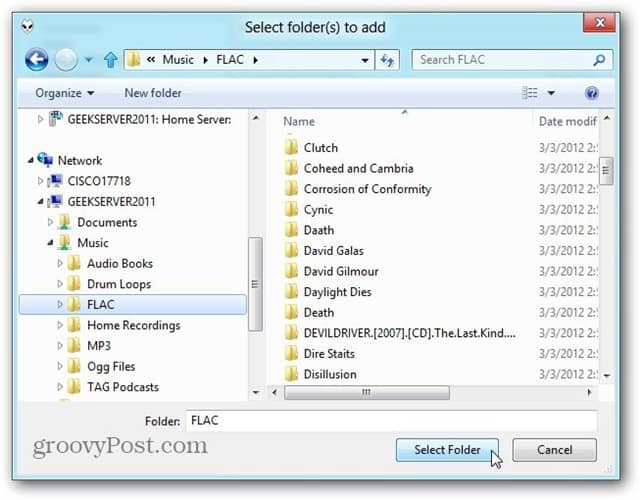
Након додавања музичке колекције, препоручујемкомпонента корисничког сучеља ступца. Компоненте је лако додати у Фообар2000, а постоји огромна листа њих. Након преузимања зип датотеке користите 7-Зип, ВинРАР или омиљени софтвер за компресију.
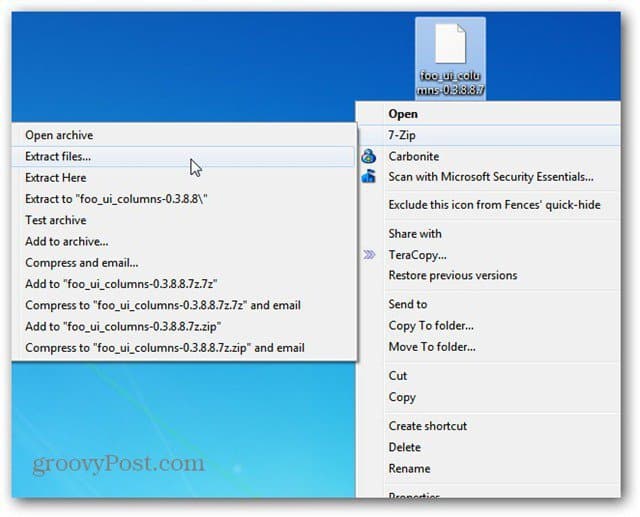
Провјерите јесте ли затворени изван Фообар2000. Затим превуците фоо_уи_цолумн.длл датотеку у директориј Цомпонентс у директорију Фообар2000.
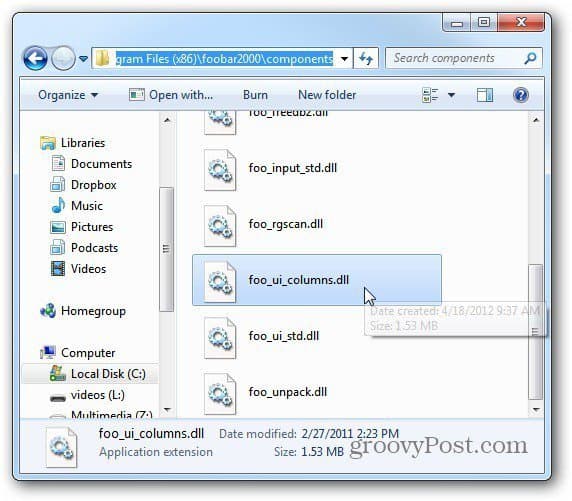
Сада затворите директоријум компонената и отворите Фообар2000. Долази порука која пита који екран желите. Изаберите УИ ступца и притисните ОК.
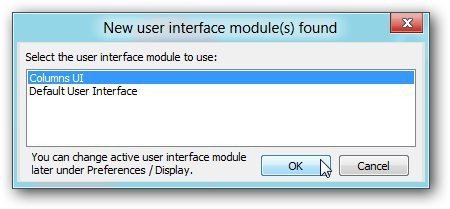
Тада ћете видети прозор за брзо подешавање корисничког сучеља у колони. Баш као и подразумевани интерфејс, можете одабрати шта желите. Супер ствар је што можете стално да мењате интерфејс у било ком тренутку.
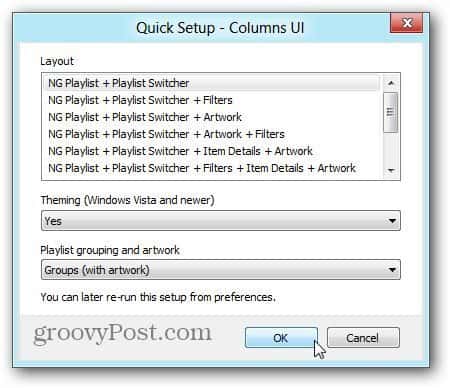
Кликните Библиотека да бисте видели све песме из ваше колекције и створите спискове за репродукцију ако желите. Користите комбинацију тастатуре Цтрл + Н. Затим упишите назив за своју листу репродукције. Волим да уносим имена бенда за албуме које имам. Али можете их именовати како год желите. Затим превуците песме на ту листу песама.
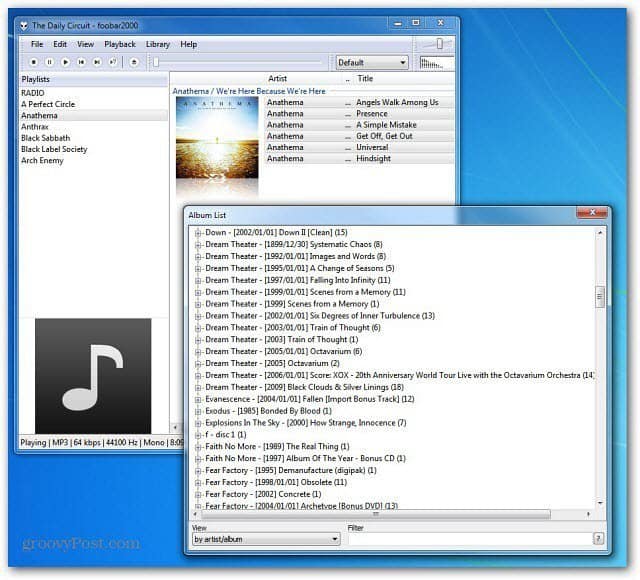
Такође поседује мини контролер репродукције на траци задатака, што је увек добра карактеристика музичког плејера.
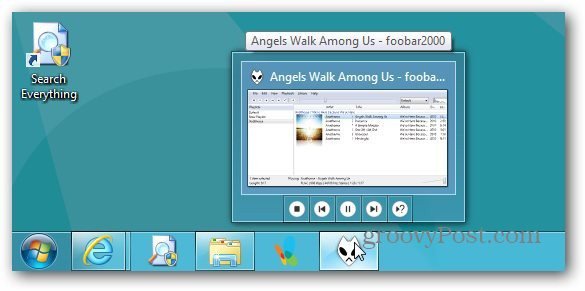
Има смешно име, али у суштини сваки аспектиграча може се прилагодити. Још једна предност је количина музичких датотека које ће се репродуковати ван оквира. Подржава ФЛАЦ, ОГГ, ВАВ, ВМА, МП4 и друге.
Малена је, светлост системских ресурса, брза иподржават ће ваш иПод или иПхоне са иПод Манагер Цомпонентом. Потребно је нешто посла да бисте се поставили, али када то учините, схватићете колико је моћан овај играч. У ствари, ГроовиПост листу учинила је једном од најбољих апликација за означавање МП3-а за Виндовс.
Ако сте љубитељ музике и волите гееки прилагодљиве музичке плејере - покушајте и оставите коментар свог искуства.










Оставите коментар